OneClock的翻頁時鐘效果是如何實現的

OneClock目前的三個錶盤中用戶最喜歡的是翻頁時鐘。翻頁效果是錶盤的核心,也是我花時間調試最久的細節。通過7次的產品迭代,終於調整到了一個合適的效果。github

實現這個動效的方法只需用到 CABasicAnimation中的以X軸旋轉便可。CABasicAnimation實際上還有不少參數,好比大小、透明度、背景顏色等,用這個方法作不少動畫都是能夠實現的。bash
製做翻頁時鐘的效果,實際上須要解決3個問題:app
1.只要時間刻度變更就提早翻頁;ide
2.真實演示出翻頁過程的遮蓋和層級效果;函數
3.正確顯示數字;動畫
實現過程
將翻頁的過程經過側面角度,解析成下圖中所示的樣子。翻頁的效果是從「上半頁」翻轉到「下半頁」,爲了讓過程顯得舒緩,我將翻頁的過程設定爲1.0秒。翻頁過程耗時1.0秒,所以在真實時間到達某一秒鐘時,須要判斷下一秒是否須要翻頁,若是翻頁,就馬上執行翻頁的過程。ui

翻頁過程不須要改變最底層的X層和Y層,它們繼續靜態顯示便可。以8點13分59秒爲例,當判斷下一秒爲8點14分時,將馬上生成A層、B層、C層,分別在下圖示意的位置。spa

A層、B層所顯示的數字爲當前的13,C層所顯示的數字爲下一秒的時間14,固然由於方向的問題C層翻轉以後其實是「下半層」。3d
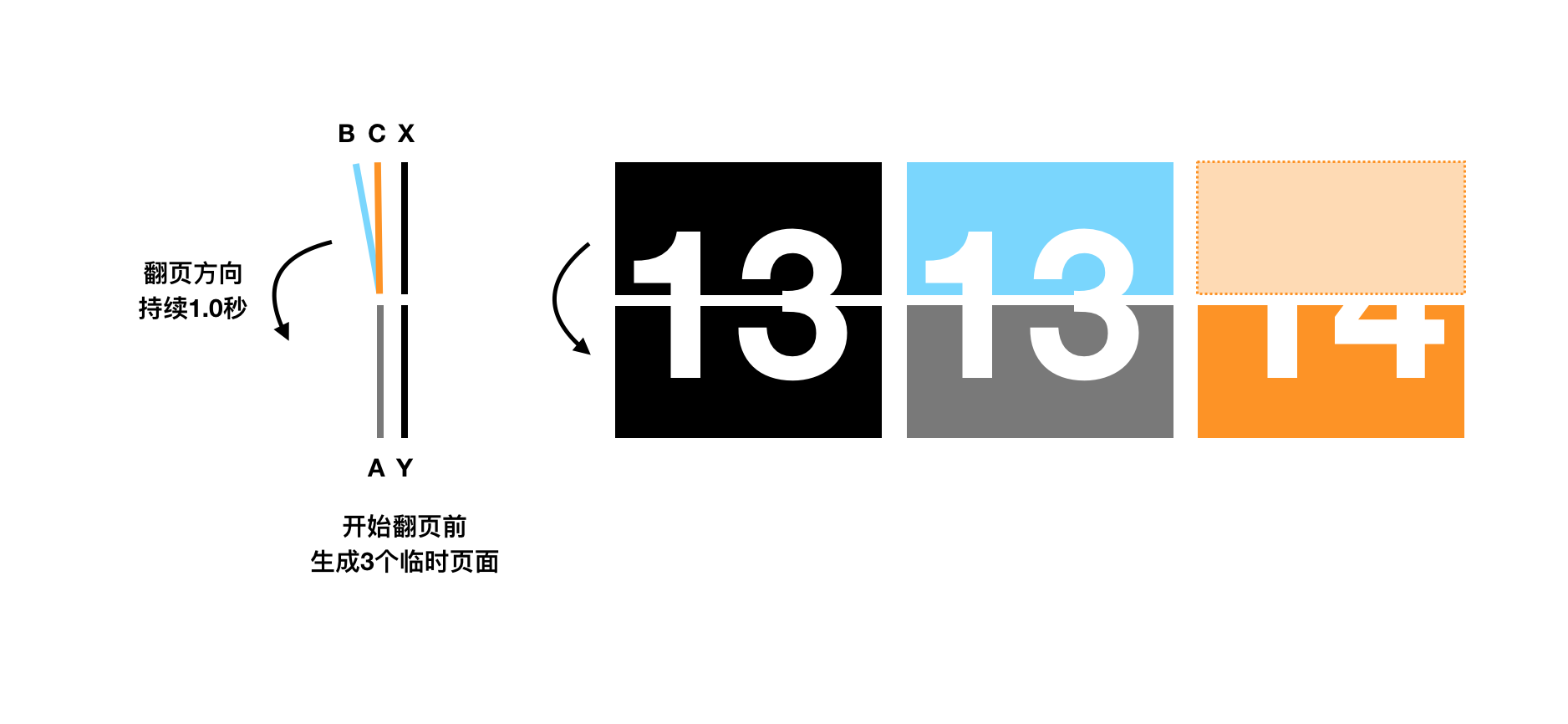
一旦開始旋轉,A層、B層、C層覆蓋X層和Y層,此時的X層和Y層能夠提早賦予他們下一秒的時間14。

隨着不斷翻轉,0.5秒後,上半層露出下一個時間14,下半層仍然顯示的是當前時間13。
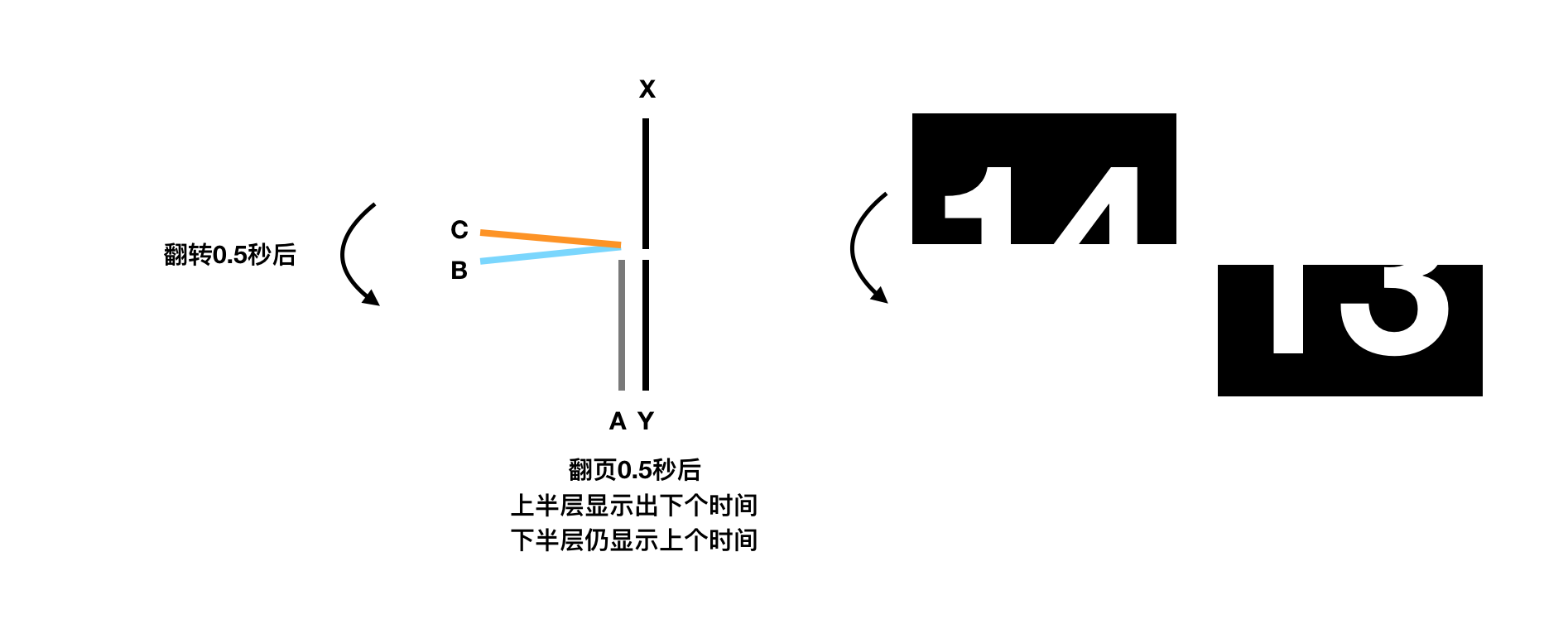
0.5秒到1.0秒之間,C層會逐步在下半部顯示,可以清晰地看到下一個數字爲14。翻頁1.0秒以後,時間恰好到達此刻的時間8點14分,A層、B層、C層的使命完成,馬上消失隱藏。X層和Y層提早1秒顯示了正確的時間,翻頁1.0秒後的時間恰好是咱們所見到的正確時間8點14分。
如此,翻頁過程結束。
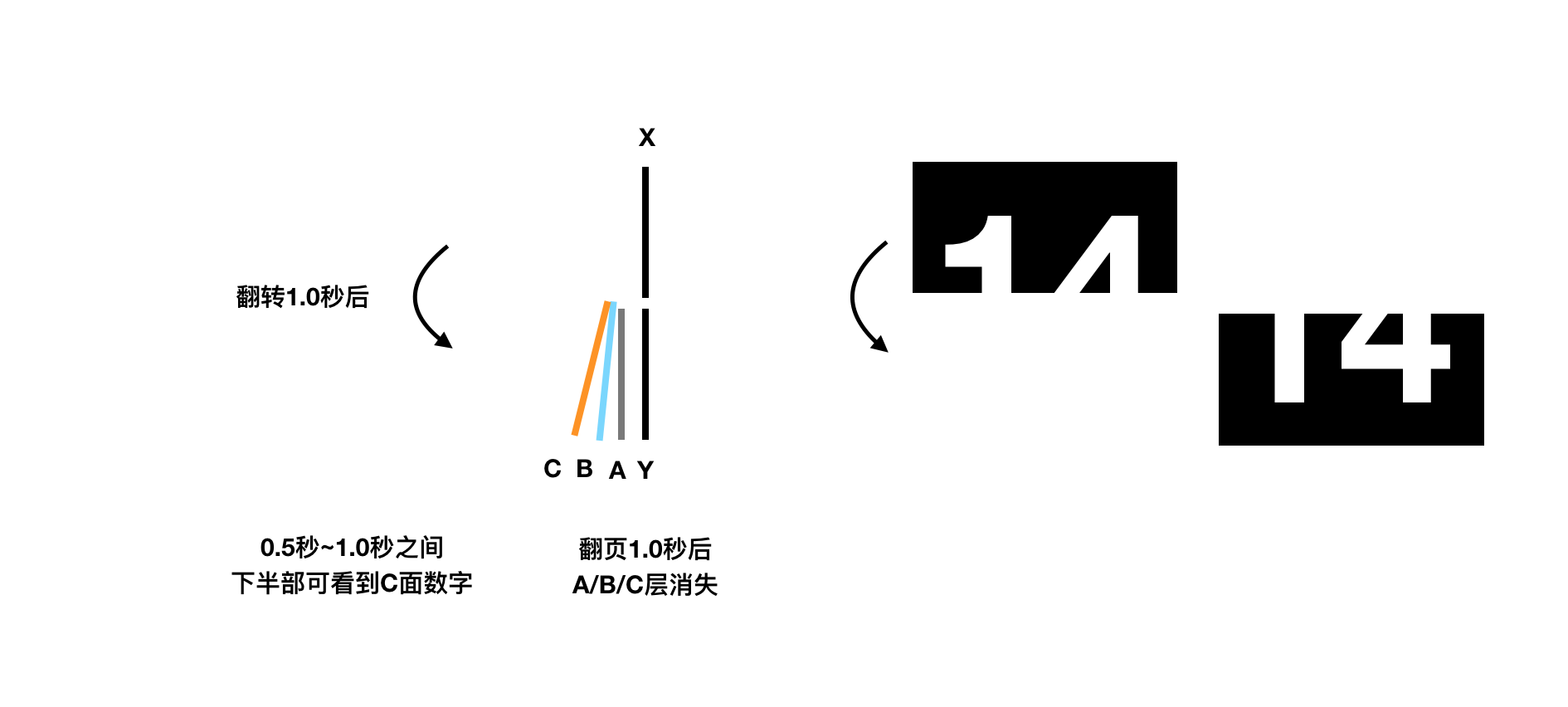
小時的翻頁和分鐘的翻頁其實是同樣的,只是小時翻頁的過程伴隨着分鐘同時翻頁,例如8點59分59秒的下一秒是9點00分,所以兩個翻頁將同時進行,而基本原理是同樣的。
相關代碼
在個人代碼實現中,「翻頁時鐘」和「檢測時間」兩個函數是分開獨立的,所以時鐘、分鐘甚至秒鐘均可以單獨執行翻頁。
最後,分享出OneClock的下載連接和翻頁函數的具體Swift代碼:
OneClock下載:https://itunes.apple.com/cn/app/id1257395357
翻頁函數:
func rotation(A:UIView,B:UIView,C:UIView){
A.alpha = 1
B.alpha = 1
C.alpha = 1
rotationFirst(view: B)
//本文中提到的B,顯示13
rotationSecond(view: C)
//本文中提到的C,顯示14
self.perform(#selector(self.initializeABC),with: nil, afterDelay: 0.9)
//最後爲了過分順利,提早0.1秒讓A/B/C小時
//initializeABC函數設置A/B/C隱藏
}
複製代碼
func rotationFirst(view:UIView){
//舊值標籤,先出來
let animation = CABasicAnimation(keyPath: "transform.rotation.x")
animation.fromValue = (-10/360)*Double.pi
animation.toValue = (-355/360)*Double.pi
animation.duration = 1.0
animation.repeatCount = 0
animation.delegate = selfas? CAAnimationDelegate
view.layer.add(animation, forKey: "rotationSecond")
view.alpha = 1
}
複製代碼
func rotationSecond(view:UIView) {
//新值標籤,後
let animation = CABasicAnimation(keyPath: "transform.rotation.x")
animation.fromValue = (355/360) * Double.pi
animation.toValue = (10/360) * Double.pi
animation.duration = 1.0
animation.repeatCount = 0
animation.delegate = self as? CAAnimationDelegate
view.layer.add(animation, forKey: "rotationFirst")
view.alpha = 1
}
複製代碼
GitHub:OneSwift - iOS Tips Based On Swift
微博:xDEHANG
- 1. 如何用CSS實現翻頁效果?
- 2. transform3D實現翻頁效果
- 3. 實現翻頁效果
- 4. Turn.js 實現翻頁效果
- 5. JS實現時鐘效果
- 6. React實現時鐘效果
- 7. transform實現的時鐘效果
- 8. Android翻頁效果原理實現之翻頁的嘗試
- 9. 如何用php實現分頁效果
- 10. 翻頁效果
- 更多相關文章...
- • 現實生活中的 XML - XML 教程
- • SVG 模糊效果 - SVG 教程
- • ☆基於Java Instrument的Agent實現
- • Docker容器實戰(八) - 漫談 Kubernetes 的本質
-
每一个你不满意的现在,都有一个你没有努力的曾经。
- 1. 外部其他進程嵌入到qt FindWindow獲得窗口句柄 報錯無法鏈接的外部符號 [email protected] 無法被([email protected]@[email protected]@@引用
- 2. UVa 11524 - InCircle
- 3. The Monocycle(bfs)
- 4. VEC-C滑窗
- 5. 堆排序的應用-TOPK問題
- 6. 實例演示ElasticSearch索引查詢term,match,match_phase,query_string之間的區別
- 7. 數學基礎知識 集合
- 8. amazeUI 復擇框問題解決
- 9. 揹包問題理解
- 10. 算數平均-幾何平均不等式的證明,從麥克勞林到柯西
- 1. 如何用CSS實現翻頁效果?
- 2. transform3D實現翻頁效果
- 3. 實現翻頁效果
- 4. Turn.js 實現翻頁效果
- 5. JS實現時鐘效果
- 6. React實現時鐘效果
- 7. transform實現的時鐘效果
- 8. Android翻頁效果原理實現之翻頁的嘗試
- 9. 如何用php實現分頁效果
- 10. 翻頁效果